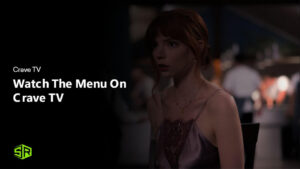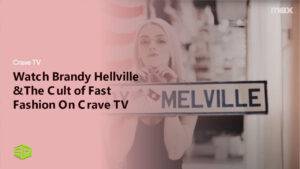Se ti stai chiedendo come cancellare l’abbonamento Discovery Plus en Italia nel 2024? Complimenti! Sei nel posto giusto. Questo articolo illustrerà come annullare un abbonamento Discovery Plus passo dopo passo.
Per accedere a Discovery+ senza restrizioni dalle regioni in cui non è disponibile, avrai bisogno di una VPN affidabile come ExpressVPN. Aggira facilmente le restrizioni geografiche en modo da non dover affrontare ostacoli e perdere tempo mentre cerchi come guardare Discovery Plus en Italia.
Sebbene Discovery Plus sia uno dei migliori servizi di streaming con contenuti naturali, a volte potresti voler cancellare il tuo account per diversi motivi.
Sia che tu voglia cancellare il tuo account perché non hai tempo per guardare la TV o perché vuoi risparmiare, siamo qui per aiutarti.
Quindi, come si annulla l’abbonamento? Continua a leggere per maggiori dettagli.
Come annullare l’abbonamento a Discovery Plus
Annullare la tua sottoscrizione a Discovery Plus è molto facile e dipende solitamente da come ti sei iscritto en primo luogo. Se ti sei iscritto tramite il sito web di Discovery Plus, puoi annullare la tua sottoscrizione sul sito web.
Tuttavia, se hai utilizzato un dispositivo Android, devi annullare la tua sottoscrizione tramite il Google Play Store. Infine, se ti sei abbonato tramite iTunes, dovrai annullare la tua sottoscrizione tramite l’iTunes Store.
Di seguito sono riportati i passaggi che ti guideranno su come annullare il tuo account Discovery Plus.
- Iscriviti a una VPN affidabile come ExpressVPN.
- Connettersi al server degli Stati Uniti Consigliato: New York.
- Clicca sul simbolo del profilo nell’angolo in alto a destra.
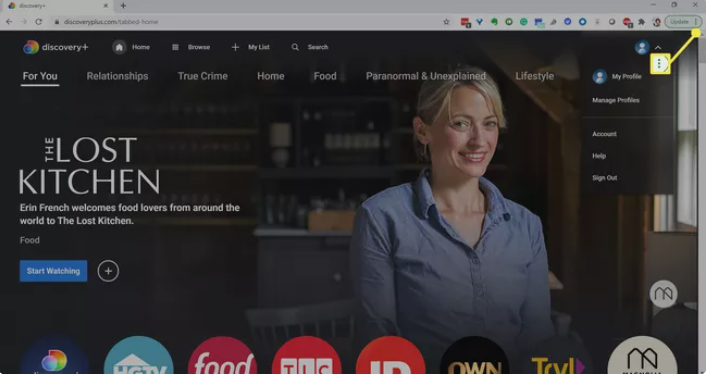
- Clicca su ” Accounto” Non fare altro che tradurre e non definire il seguente testo da en a it-it:”
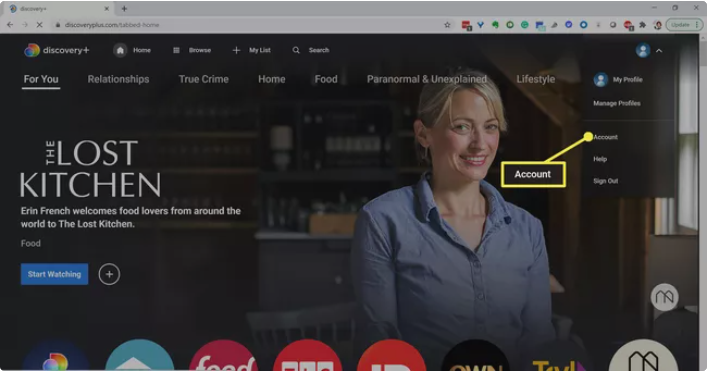
- Trova e clicca il “Annulla” pulsante.
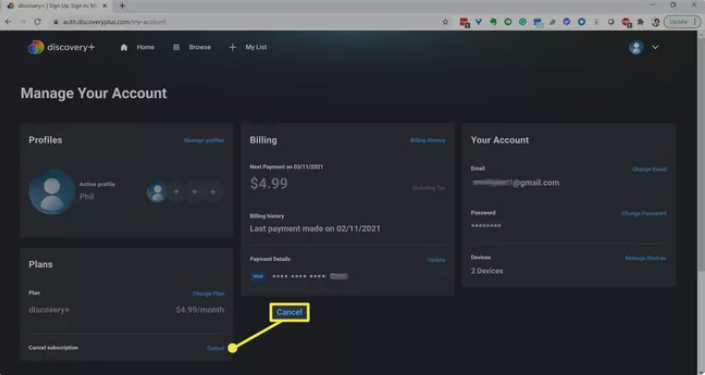
- Riceverai una finestra di dialogo Clicca su “Annulla abbonamento.“
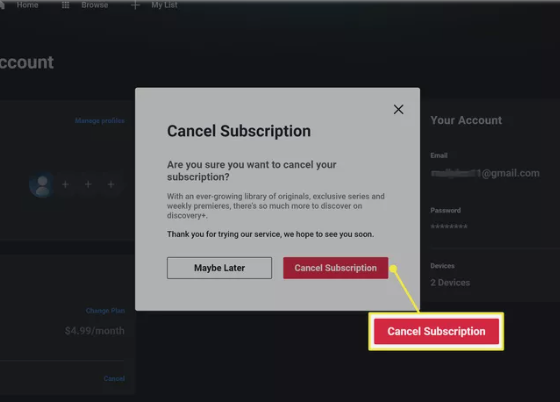
- Conferma il cancellazione.
Una volta completati questi passaggi, avrai cancellato il tuo account Discovery Plus. Puoi sempre contattare l’assistenza clienti per aiuto se riscontri problemi.
Come disdire l’abbonamento Discovery Plus en Italia su dispositivi Android
Hai sottoscritto o utilizzato un dispositivo Android per iscriverti a Discovery Plus? Se sì, dovrai annullare la tua iscrizione tramite il Google Play Store. Di seguito sono riportati i passaggi su come annullare l’iscrizione a Discovery Plus en Italia.
- Iscriviti a una VPN affidabile come ExpressVPN.
- Connettersi al server degli Stati Uniti Consigliato: New York )
- Apri Applicazione Google Play Store sul tuo dispositivo Android.
- Fai clic sul menu a tre linee nell’angolo in alto a sinistra del tuo schermo.
- Scorri sul menu a comparsa e clicca su ” Abbonamenti. ”
- Sulle sottoscrizioni, scorri verso il basso fino a trovare il ” Discovery Plus abbonamento.
- Fai clic su di esso e fornisci una ragione per cui stai cancellando il tuo account.
- Toccare ” Annulla Abbonamento “.
- Potresti essere tenuto a inserire le tue credenziali Google. Questo dipende solitamente dalle impostazioni di sicurezza sul tuo dispositivo.
Come annullare la tua iscrizione in Italia su dispositivi Apple (iPhone, iPad)
Alcune persone utilizzano dispositivi Apple come iPhone o iPad per guardare i contenuti di Discovery Plus. Se sei una di queste persone, puoi annullare la tua sottoscrizione tramite l’App Store o le impostazioni di iOS.
Ecco i passaggi su come annullare l’abbonamento a Discovery Plus: in Italia attraverso le impostazioni di iOS.
- Iscriviti a una VPN affidabile come ExpressVPN.
- Connettersi al server degli Stati Uniti Consigliato: New York )
- Fai clic sulle impostazioni sul tuo dispositivo e toccare sul tuo ID Apple.
- Passa il mouse su abbonamenti.
- Fare clic su abbonamenti e scegliere Impostazioni di Discovery Plus. Clicca su ” Annulla abbonamenti ”
- Conferma la tua selezione e il tuo account verrà cancellato tramite le impostazioni di iOS.
Il secondo metodo che puoi utilizzare per annullare il tuo account Discovery Plus sul tuo dispositivo Apple è l’App Store.
Il secondo metodo che puoi utilizzare per annullare il tuo account Discovery Plus sul tuo dispositivo Apple è l’App Store. Ecco i passaggi su come annullare l’abbonamento a Discovery Plus in Italia attraverso l’App Store.
- Iscriviti a una VPN affidabile come ExpressVPN.
- Connettersi al server degli Stati Uniti Consigliato: New York.
- Apri Negozio di applicazioni e vai al tuo profilo. Se non sei registrato, puoi registrarti Credenziali dell’Apple App Store utilizzando il tuo nome utente e parola.
- Passa il mouse su ” Abbonamenti ” e clicca su di esso
- Clicca su ” Gestire, ” poi trova ” Discovery+ e clicca su ” Modifica. ”
- Clicca su ” Annulla Abbonamento ” per cancellare il tuo account.
Puoi annullare l’abbonamento a Discovery Plus in Italia sul tuo Apple TV seguendo i passaggi di seguito.
- Iscriviti a una VPN affidabile come ExpressVPN.
- Connettersi al server degli Stati Uniti Consigliato: New York.
- Visita ” Impostazioni ” sul tuo Apple TV.
- Passa il mouse su ” Utenti e Account ” e seleziona il tuo account di accesso
- Clicca su ” Abbonamenti “.
- Trova Discovery Plus e fai clic ” Annulla ” per annullare l’iscrizione al servizio.
Come annullare l’abbonamento a Discovery Plus
Stai utilizzando un dispositivo Amazon Fire per guardare il tuo contenuto preferito migliori spettacoli di Discovery Plus in Italia Se sì, puoi annullare la tua iscrizione utilizzando il sito web di Amazon.
Di seguito sono riportati i semplici passaggi su come annullare l’abbonamento a Discovery Plus in Italia su Amazon Prime.
- Iscriviti a una VPN affidabile come ExpressVPN.
- Connettersi al server degli Stati Uniti Consigliato: New York )
- Visita il Sito web di Amazon .
- Usa il tuo nome utente e parola per accedere al tuo account Amazon.
- Una volta effettuato l’accesso, clicca ” Contenuti digitali e dispositivi, ” poi vai alle Applicazioni.
- Trova le tue sottoscrizioni nella barra laterale sinistra.
- Trova ” App Discovery Plus ” e clicca ” Annulla ” per annullare l’iscrizione al servizio.
Puoi seguire i passaggi sopra su come annullare l’abbonamento a Discovery Plus in Italia su Amazon Prime e il tuo account Discovery Plus sul tuo dispositivo Amazon Fire.
Come annullare l’abbonamento a Discovery+ in Italia su Verizon.
Hai sottoscritto il tuo account Discovery Plus utilizzando Verizon per guardare le serie di Discovery+? Se sì, dovrai annullare il tuo account sul sito di Verizon.
Ecco i semplici passaggi da seguire.
- Iscriviti a una VPN affidabile come ExpressVPN.
- Connettersi al server degli Stati Uniti Consigliato: New York )
- Su un browser web, visita il Verizon sito web e accedi utilizzando le tue credenziali di accesso.
- Una volta effettuato l’accesso, vai alla Homepage di Verizon.
- Visita ” ContiAccount: ” Applicazioni e Componenti aggiuntivi. ”
- Seleziona ” Applicazioni e componenti aggiuntivi ” Panoramica per trovare l’app Discovery Plus.
- Una volta trovata l’app Discovery Plus, clicca su ” Gestire. ”
- Trova e clicca ” Annulla abbonamento. ”
- Clicca procedi a rimuovere Discovery+.
Una volta che fai clic ” Procedi, ” Riuscirai a cancellare con successo il tuo account Discovery Plus. Tieni presente che la cancellazione può richiedere fino a un giorno per essere visibile sul tuo account.
Nota: Se il motivo per annullare la tua sottoscrizione a Discovery Plus è il dispositivo di streaming, prova a guardare Discovery Plus su Chromecast in Italia .
Come annullare Discovery Plus su Roku
Hai sottoscritto i piani Discovery Plus utilizzando il tuo account Roku? Dovrai annullare la tua iscrizione utilizzando il sito web di Roku.
Per fare ciò, ecco i passaggi su come annullare Discovery Plus su Roku.
- Iscriviti a una VPN affidabile come ExpressVPN.
- Connettersi al server degli Stati Uniti Consigliato: New York )
- Naviga alla tua Roku schermata principale utilizzando il tuo telecomando.
- Utilizzando il pad direzionale sul tuo telecomando, trova Discovery Plus o il Roku Canale.
- Clicca sul menu e apri le opzioni: Per Discovery Plus, fai clic su gestire abbonamenti, mentre per il canale Roku, clicca su ” Gestisci le sottoscrizioni. ” Questo mostrerà l’elenco dei servizi a cui sei abbonato.
- Clicca ” Annulla Abbonamento ” e ti mostrerà i giorni di visualizzazione rimanenti dopo la cancellazione.
- Conferma la tua scelta cliccando su ” Annulla abbonamento. ”
- Clicca su ” Fatto ” per completare il processo di cancellazione di Roku Discovery Plus.
I passaggi sopra ti aiuteranno a cancellare il tuo account Discovery Plus su Roku Channel. Non ci sono costi di cancellazione e non riceverai alcun rimborso per i giorni rimanenti della tua sottoscrizione. Tuttavia, potrai comunque godere dei programmi di Discovery Plus su Roku fino alla fine del tuo ciclo di fatturazione.
Come annullare Discovery Plus
Puoi cancellare il tuo Discovery Plus sul sito web se hai utilizzato lo stesso mezzo al momento dell’accesso. Tuttavia, se hai utilizzato un servizio di terze parti, tra cui Google Play, Apple o Amazon, dovrai cancellare il tuo account utilizzando lo stesso servizio.
Tieni presente che dovresti cancellare il tuo account Discovery Plus utilizzando la piattaforma a cui sei iscritto, non quella che utilizzi per guardare il canale.
Ad esempio, se ti sei abbonato tramite Roku Channel Store sul tuo dispositivo Roku, dovresti annullarlo sul sito Web di Roku, non sul sito Web di Discovery Plus.
Assicurati di utilizzare le stesse credenziali dell’account che hai utilizzato quando hai effettuato l’accesso per cancellare il tuo account.
Cosa è meglio guardare su Discovery+ nel 2024?
Ti aspetta una sorpresa con Discovery Plus questo mese! Con una varietà di generi che vanno dai documentari avvincenti ai programmi di intrattenimento più popolari, c’è qualcosa per tutti i gusti migliori originali di Discovery Plus in Italia C’è qualcosa per tutti. Ecco una panoramica dei titoli più popolari che puoi guardare in streaming in questo momento:
| OWN Spotlight: Oprah & Angela Bassett | Potenziale di una Piccola Città | Cercando una moglie sorella stagione 5 | Scuoti il Blocco Stagione 5 |
| Campionato di Cottura Primaverile Stagione 10 | Fuggitivi su cauzione | La mia vita da 600 libbre Stagione 12 | Sulla scena con Paula Zahn stagione 27 |
| Sulla scena con Paula Zahn stagione 27 | Impero sul lungolago | Adam Richman mangia la Gran Bretagna | Riparatore a Favoloso: Italiano |
| Mary rende facile la terza stagione | Silenzio sul set: Il lato oscuro della TV per bambini | Contrabbando: Sequestrato al confine | Down Home Fab Stagione 2 |
| Cacciatore di case: Tutte le stelle | Bionda letale | Diners, Drive-Ins e Dives Stagione 47 | La settima stagione di Guy’s Ranch Kitchen |
Se non sei in grado di capire la lingua e vuoi cambia lingua su Discovery Plus in Italia, poi vai su Impostazioni e vai su Lingue per cambiarlo.
Scopri altri guide di StreamingRant su spettacoli/serie di Discovery Plus.
- Guarda The Curious Case of Natalia Grace in Italia su Discovery Plus Svelare il Mistero di Natalia Grace: Una Storia di Inganno e Dubbio.
- Guarda la quinta stagione di 1000-lb Sisters in Italia su Discovery Plus Stagione 5 delle Sorelle Slaton: Superare il peso, la riabilitazione e il matrimonio – Un viaggio verso la salute e la felicità.
- Guarda la stagione 34 di Guys Grocery Gamesin Italia su Discovery Plus Tre all-star si uniscono alle forze con il loro insegnante più influente.
- Guarda la stagione 33 di Beat Bobby Flayin Italia su Discovery Plus Il dramma familiare prende il centro della scena mentre gli chef Hari Cameron e Leilani Baugh lottano per l’attenzione.
- Guarda la seconda stagione di Rico al Salvataggio in Italia su Discovery Plus Costruttore abbandona il sogno di casa della coppia, lasciandola a deteriorarsi durante due inverni esposti agli elementi.
Domande frequenti
Posso cancellare Discovery Plus in qualsiasi momento?
Come posso annullare la mia iscrizione a Discovery Plus?
Perché non posso annullare l’abbonamento a Discovery Plus ?
Come posso interrompere la mia sottoscrizione a Discovery Plus?
Pensieri finali
La guida sopra ha evidenziato come annullare l’abbonamento Discovery Plus in Italia su varie piattaforme, tra cui Roku, Android e iOS. Puoi anche cancellare il tuo account Discovery Plus tramite un fornitore di servizi di terze parti.
Come puoi vedere, è molto semplice annullare Discovery e il processo richiede solo pochi minuti. Tuttavia, devi assicurarti di cancellare l’account sul dispositivo con cui ti sei abbonato e farlo almeno 24 ore prima della fine del ciclo di fatturazione per evitare di ricevere l’addebito per un altro mese.
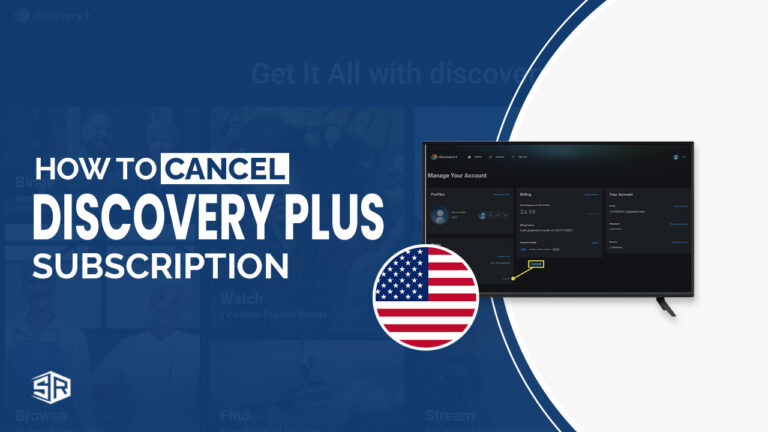

![Come guardare Dear Ishq su Hotstar in Italia? [Guida facile]](https://www.streamingrant.com/wp-content/uploads/2023/01/Dear-Ishq-2-1-1-300x169.jpg)